Το μενού περιβάλλοντος είναι ένας πολύ καλός τρόπος πρόσβασης συχνάτις χρησιμοποιούμενες ρυθμίσεις και εφαρμογές χωρίς να μεταβείτε στην προεπιλεγμένη θέση τους. Μπορείτε να δημιουργήσετε μια συντόμευση μενού περιβάλλοντος και να ανοίξετε γρήγορα την απαιτούμενη ρύθμιση ή πρόγραμμα με μερικά μόνο κλικ. Προσαρμογέας μενού περιβάλλοντος περιβάλλοντος εργασίας είναι μια φορητή εφαρμογή για την προσθήκη συχνά χρησιμοποιούμενωντις συντομεύσεις της εφαρμογής καθώς και τα βοηθητικά προγράμματα εγγενών εφαρμογών των Windows και τις μικροεφαρμογές του Πίνακα Ελέγχου στα Windows, κάντε δεξί κλικ στο μενού περιβάλλοντος, ώστε να μπορείτε να τα ανοίξετε γρήγορα χωρίς να χρειάζεται να πλοηγηθείτε χειροκίνητα σε διαφορετικές τοποθεσίες. Σας επιτρέπει να προσθέσετε στοιχεία τόσο στην κανονική όσο και στην εκτεταμένη προβολή (προσβάσιμη μέσω Shift + δεξί κλικ) του μενού περιβάλλοντος. Επιπλέον, έχετε τη δυνατότητα να δημιουργείτε και να επεξεργάζεστε μενού επικαλυπτικού πλαισίου, να προσθέτετε συγκεκριμένα στοιχεία είτε στο μενού δεξιού κλικ επιφάνειας εργασίας είτε στο μενού δεξιών κλικ του Windows Explorer και να αλλάζετε τις θέσεις των στοιχείων στα μενού περιβάλλοντος.
Για να ξεκινήσετε, ξεκινήστε την εφαρμογή και κατευθυνθείτε προς το Προεπιλεγμένο μεμονωμένο μενού για επιφάνεια για να προσθέσετε τις συντομεύσεις των εφαρμογών στο μενού περιβάλλοντος. Από Προσθήκη προγράμματος , καθορίστε τη διαδρομή προέλευσης της εφαρμογής και επιλέξτε την Θέση στο μενού περιβάλλοντος. Τώρα, δώστε το κατάλληλο όνομα και πατήστε Εφαρμογή αλλαγών για να προσθέσετε στοιχείο στο μενού περιβάλλοντος. Μπορείτε να προσθέσετε πολλές συντομεύσεις της εφαρμογής στο μενού περιβάλλοντος όπως θέλετε με παρόμοιο τρόπο. σε Εάν ελέγχετε Εκτεταμένο μενού επιλογή, το στοιχείο θα προστεθεί στο εκτεταμένο μενού περιβάλλοντος. ο Προχωρημένος μπορείτε να προσθέσετε στο μενού περιβάλλοντος το σύστημα, όπως τις επιλογές Επιλογές Internet, Ιδιότητες συστήματος, Λογαριασμοί χρηστών, Προγράμματα & δυνατότητες, Διαχείριση εργασιών κ.λπ.

Για να προσθέσετε ένα μενού κατάταξης στο μενού δεξιού κλικ, μεταβείτε στο Επιτραπέζιο μενού Cascade και, στη συνέχεια, επιλέξτε Δημιουργία νέου μενού Cascade από την καρτέλα Προσθέστε νέο μενού Cascade window.Now δημιουργήστε ένα νέο cascade μενού και στη συνέχεια κατευθυνθείτε προς Προσθέστε ένα πρόγραμμα στο μενού Cascade για να καθορίσετε τη διαδρομή πηγής εκτελέσιμης εφαρμογής. Όταν τελειώσετε, κάντε κλικ στην επιλογή Εφαρμογή αλλαγών. Ομοίως, μπορείτε να προσθέσετε πολλά στοιχεία σε επιλεγμένο μενού κλιμακωτών. Οι επόμενες τρεις καρτέλες σάς επιτρέπουν να αναδιατάξετε, να επεξεργαστείτε και να καταργήσετε στοιχεία μενού κλιμακωτών.
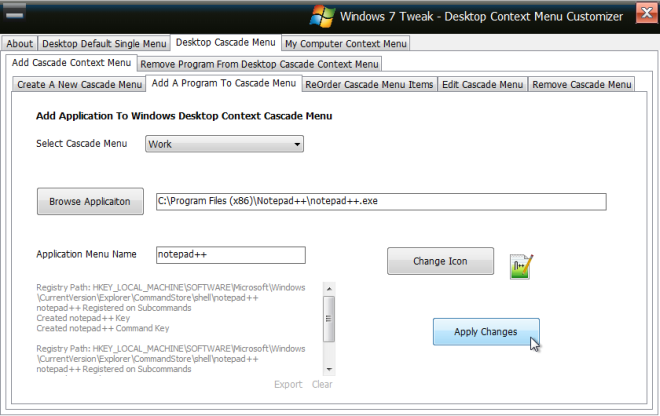
Το μενού με καταρράκτη θα δημιουργηθεί στο δεξί κλικ στο μενού περιβάλλοντος. Όλα τα ομαδοποιημένα στοιχεία μπορούν να αποκτήσουν πρόσβαση από το μενού που καταρράκτη.
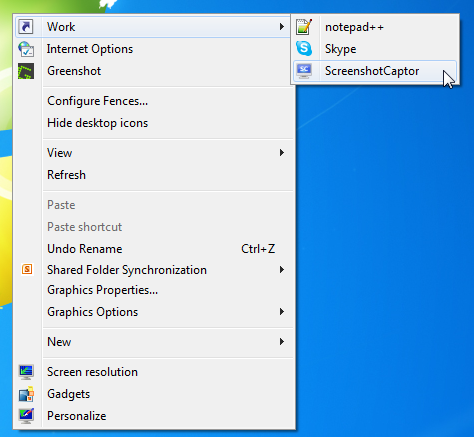
Η επιλογή μενού καταρράκτη είναι διαθέσιμη μόνο γιαεπιφάνεια εργασίας αυτή τη στιγμή και ελπίζουμε ότι ο προγραμματιστής θα συμπεριλάβει αυτήν την επιλογή για το μενού περιβάλλοντος των Windows Explorer στην επόμενη έκδοση. Το Desktop Context Menu Customizer λειτουργεί σε εκδόσεις 32 και 64 bit των Windows XP, Windows Vista, Windows 7 και Windows 8.
Κάντε λήψη του Προσαρμογέα μενού περιβάλλοντος περιβάλλοντος εργασίας












Σχόλια